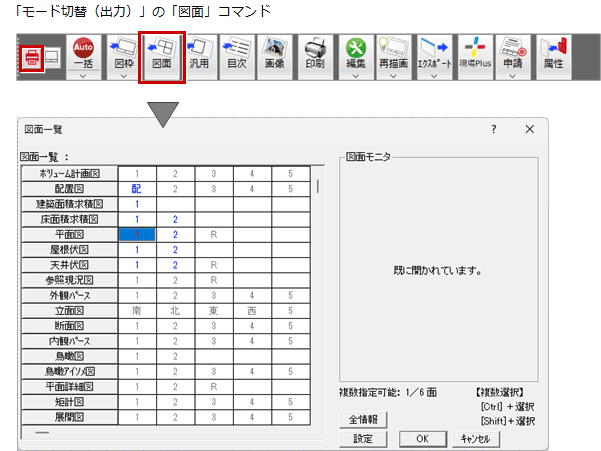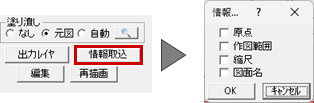図面配置
作成した図面を用紙に配置します。同時に最大6面まで同時に図面を配置できます。
配置後の図面を 「属性変更」することで、図面属性ダイアログが表示されます。
「属性変更」することで、図面属性ダイアログが表示されます。
図面の変更・縮尺の変更・図面の回転・タイトル表示や塗り潰しについての選択などが行えます。
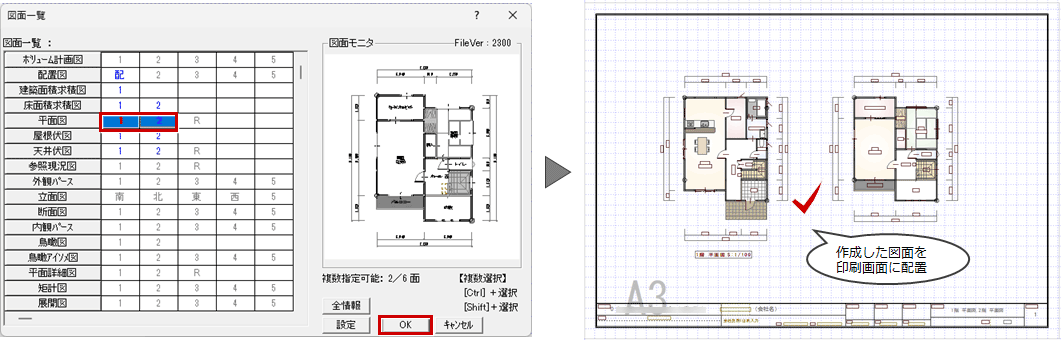
図面を配置するA170260_zmn_sec01
作成済みの図面を用紙に配置(レイアウト)します。1つの用紙に複数図面を一度に配置することができます。
 「図面配置」をクリックします。
「図面配置」をクリックします。- 「図面一覧」ダイアログの「図面一覧」で、配置する図面をすべてクリックします。
Ctrl キーまたは Shift キーを押しながらクリックすると、複数面を選択できます。 選択を取り消すときは、もう一度その図面を、Ctrlキーを押しながらクリックします。 - 「OK」をクリックします。
- 「図面配置」ダイアログで、作成図面と異なる縮尺で配置する場合は「縮尺」を変更します。
- 複数の図面を配置するときは、「整列」の「原点」または「作図範囲」をONにして、図面を揃えるときの基準を設定します。
- 図面を配置する位置をクリックします。
- 再び「図面一覧」ダイアログが開くので、配置を終了する場合は「キャンセル」をクリックします。
メモ
- 配置した図面の縮尺やタイトル、塗り潰しなどは、「図面属性」ダイアログで変更できます。
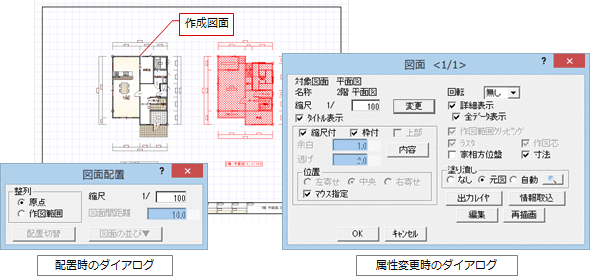
図面一覧ダイアログの機能A170260_zmn_sec04
配置図面を選択するダイアログです。図面一覧から1枚~複数枚を選択して確定します。
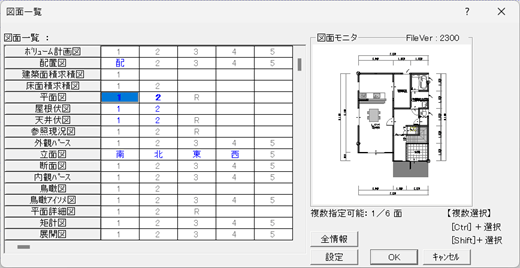
| 図面一覧 | 配置する図面を選択します。「全情報」をクリックすると、図面が存在する欄が太字で表示されます。 複数枚選択する場合は、「Ctrl」キー(ランダム)や「Shift」キー(連続)を押しながら欄をクリックします。なお、同時に選択できる最大数は6面です。 |
| 図面モニタ | 選択した図面の簡易的な内容が表示されます。 |
| 全情報 | 図面が存在する欄が太字で表示されます。 |
| 設定 | 図面一覧に表示するプログラムを区分で選択します。OFFに設定した区分のプログラム(図面)は、一覧に表示されません。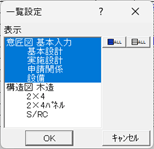 |
メモ
- リフォーム計画物件の場合、「計画図面配置」ダイアログが表示され、「現況図面配置へ」ボタンが表示されます。
計画図面と現況図面を配置することができます。(配置した現況図面には、図面タイトルに「現況」が付記)
ATDrive物件データの場合、上図赤枠をクリックすると、図面の再ダウンロードのメッセージが表示されます。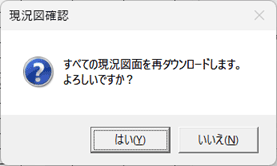
現況図面一覧時は、「計画図面配置へ」ボタンが表示されます。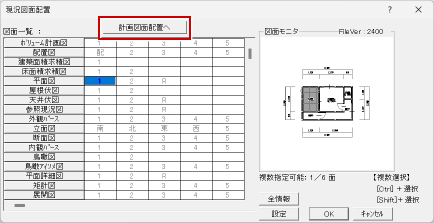
図面配置ダイアログの機能A170260_zmn_sec02
図面を配置するときのダイアログです。
縮尺の他、複数の図面を同時に配置するときの図面の垂直方向、水平方向を揃えるときの基準、図面間の距離を設定できます。
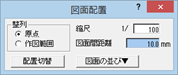
| 整列 | 複数の図面を同時に配置するとき、整列する図面の基準を選択します。 | |
| 原点 | 複数図面を配置する際、作図原点を揃えて配置します。例えば、平面図の1階と2階のように作図原点が同じ位置にある図面を配置するときに有効です。 各図面で、あらかじめ「設定」メニューの「作図原点」で原点を揃えておく必要があります。 ※作図原点は、図面印刷でも  「編集」メニューの「配置原点変更」で変更できます。 「編集」メニューの「配置原点変更」で変更できます。 |
|
| 作図範囲 | 複数図面を配置する際、パースのように作図原点を重要としない図面の配置に有効です。 | |
| 縮尺 | 作成図面と異なる縮尺で配置する場合に変更します。 異なる縮尺の図面を複数選択したときは、縮尺を変更できません。図面の配置後に、  「属性変更」で縮尺を変更できます。 「属性変更」で縮尺を変更できます。 |
|
| 図面間距離 | 複数の図面を同時に配置するとき、図面間の距離を設定します。 初期値は、「専用初期設定:図面」の「図面間距離」の設定値です。 |
|
| 配置切替 | 図面を2枚、または3枚同時に配置するとき、水平方向、垂直方向に並べるか(3枚の場合は、水平方向に2枚並べて3枚目で折り返す)を切り替えます。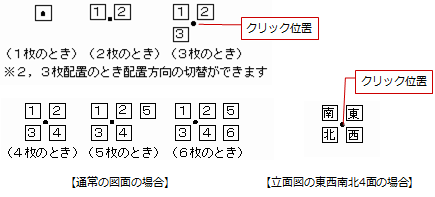 |
|
| 図面の並び | 複数の図面を同時に配置するとき、図面の並び順(昇順/降順)を逆にします。 | |
図面属性ダイアログの機能A170260_zmn_sec03
 「属性変更」で配置した図面を変更するときのダイアログです。
「属性変更」で配置した図面を変更するときのダイアログです。

縮尺・図面を変更するには
| 縮尺 | 図面は作成時の縮尺で配置されます。縮尺を変更するには、ここで値を変更します。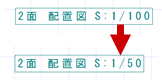 |
| 元図の縮尺に戻すには、「情報取込」をクリックして表示されるダイアログの「縮尺」をONにします。 | |
| 変更 | 現在の図面を別の図面を入れ替えるには「変更」から行います。 削除して、配置しなおす手間がなくなります。 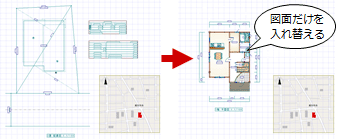 |
タイトル(名称)を変更するには
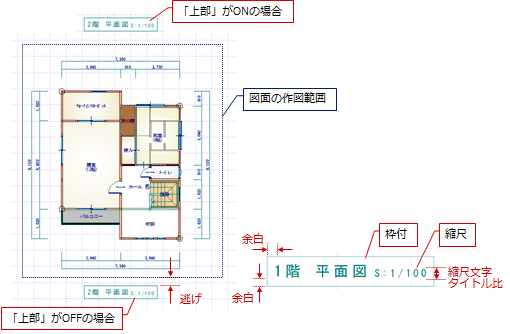
| タイトル表示 | 図面の配置時にタイトルを配置するときはONにします。 | |
| 配置図、立面図、断面図、矩計図など、各図面にて「ファイル」メニューの「図面名変更」で名称を変更できるものは、この名称がタイトルの初期値となります。 | ||
| 縮尺付 | タイトルに縮尺を表示するときはONにします。 | |
| 枠付 | タイトルに枠を表示するときはONにします。 | |
| 上部 | タイトルを図面の上部に表示するときはONにします。 | |
| 余白 | タイトル枠とタイトル文字列の距離を設定します。 | |
| 逃げ | 図面の作図範囲とタイトルまでの距離を設定します。 | |
| 内容 | タイトル(名称)の内容、文字高、フォントを変更します。 | |
| 位置 | 左寄せ 中央 右寄せ |
配置する図面の作図範囲を基準に、図面のタイトルの表示位置を設定します。 |
| マウス指定 |  「編集」メニューの「図面タイトル移動」で移動している場合は「マウス指定」がONになります。任意の位置にあることを示します。OFFにすることで「中央」などに戻すことができます。 「編集」メニューの「図面タイトル移動」で移動している場合は「マウス指定」がONになります。任意の位置にあることを示します。OFFにすることで「中央」などに戻すことができます。 |
|
メモ
図面の表示条件を変更するには
| 回転 | 図面の向きを変更するときは、90°、180°、270°の角度(左回り)から選択します。回転の中心は配置原点です。 ただし、タイトル表示は回転しません。  |
|
上記角度以外の任意の角度に回転させたいときは、汎用コマンドの 「移動」メニューの「回転」を使用します。この場合、タイトルも同時に回転します。 「移動」メニューの「回転」を使用します。この場合、タイトルも同時に回転します。 |
||
| 詳細表示 | 図面の線分数は、図面の再描画など表示に影響します。ONのとき、線分が約10000本までのデータを表示します。ただし、線分が0.1㎜以下のデータは表示しません。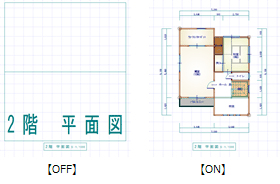 |
|
| 全データ表示 | 線分が約10000本を超えるとき、すべてのデータを表示するにはONにします。このとき、線分が0.1㎜以下のデータも表示されます。 データの再描画などに時間がかかる場合はOFFにします。OFFであっても、印刷時にはすべてのデータが印刷されます。 |
|
| 作図範囲クリッピング | 図面印刷では作図範囲内が印刷対象となります。作図範囲の外側にもデータが存在する場合に、作図範囲の外側のデータも印刷する場合はOFFにします。 作図範囲内のデータだけの印刷にする場合はONにします。 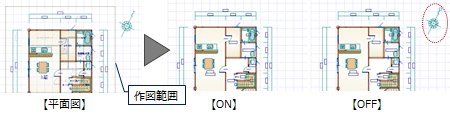 |
|
| ラスタ | 元図にラスタデータが配置されている場合に設定できます。元図のラスタデータを出力する場合はONにします。ONであっても、図面印刷では単色で塗り潰されて表示されます。 ラスタデータを出力しない場合はOFFにします。 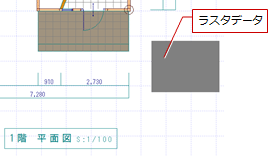 |
|
| 作図芯 | 元図に作図芯( 「通り芯」メニューの「通り芯の入力」)が配置されている場合に設定できます。元図の作図芯を出力しない場合はOFFにします。 「通り芯」メニューの「通り芯の入力」)が配置されている場合に設定できます。元図の作図芯を出力しない場合はOFFにします。 |
|
| 家相方位盤 | 平面図に家相方位盤( 「チェック」メニューの「家相チェック」)が配置されている場合に設定できます。元図の家相方位盤を出力しない場合はOFFにします。 「チェック」メニューの「家相チェック」)が配置されている場合に設定できます。元図の家相方位盤を出力しない場合はOFFにします。 |
|
| 寸法 | 元図に部屋寸法や汎用寸法が配置されている場合に設定できます。元図の寸法を出力しない場合はOFFにします。 | |
塗り潰し条件を変更するには
| 塗り潰し | なし | 塗り潰しなしに変更して線画で出力します。元図の塗り潰しはなくなりません。 |
| 元図 | 図面通りの出力です。塗り潰しがある図面は塗り潰しが出力され、塗り潰しがない図面は線画のみになります。 | |
| 自動 | 柱壁のみを塗り潰して出力します。 をクリックして塗り潰しの対象を柱壁の種類ごとに指定できます。 をクリックして塗り潰しの対象を柱壁の種類ごとに指定できます。 |
出力レイヤを変更するには
出力したくないデータがある場合、「出力レイヤ」をクリックして「表示パターン」または「表示レイヤ」を使って不出力にします。
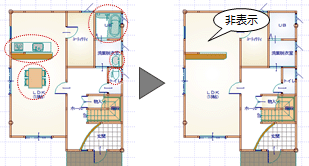
| 方法 | 内容 |
| 表示パターン | 「表示パターン」から登録されているパターンを選びます。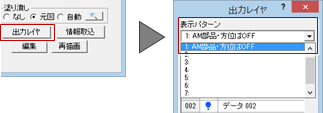 |
表示パターンとは、平面図、配置図など図面ごとに、非表示にするデータを直接指定してパターン登録されたものです。ツールバーの 「表示パターン設定・切替」で設定された表示パターンを呼び出して、出力するデータを変更します。 「表示パターン設定・切替」で設定された表示パターンを呼び出して、出力するデータを変更します。 |
|
| 表示レイヤ | 出力しないデータをレイヤ単位で指定します。出力しないレイヤは、「表示」をOFFにします。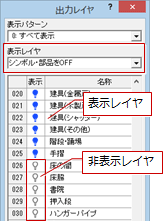 |
あらかじめ平面図、配置図など図面ごとにツールバーの 「レイヤ表示・検索設定」でレイヤマップを登録しておくと、「表示レイヤ」から登録されているレイヤマップを選ぶことで、簡単に出力レイヤを切り替えることができます。 「レイヤ表示・検索設定」でレイヤマップを登録しておくと、「表示レイヤ」から登録されているレイヤマップを選ぶことで、簡単に出力レイヤを切り替えることができます。 |
元図から情報を取得、編集するには
| 情報取込 |
元図から取り込みたい情報(作図範囲・作図原点・縮尺・図面名)だけを指定して取り込みます。
|
| 編集 | 元図を開いて、図面を編集します。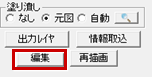 |
| 再描画 | 図面印刷と元図面を同時に開いた状態で、元図面を編集した後は「再描画」をクリックして、図面印刷の図面を更新する必要があります。 ただし、「再描画」では作図範囲、作図原点、縮尺、図面名の変更は反映されません。これらを更新するには「情報取込」が必要です。 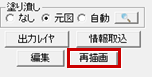 |